取出或更換 iPhone 中的 SIM 卡
本文說明如何取出或轉移 iPhone 中的 SIM 卡。
僅限使用裝置隨附的 SIM 卡托盤。例如,iPhone 6s 的 SIM 卡托盤不適用於 iPhone 7。了解你的 iPhone 使用哪種類型的 SIM 卡
如果你的 iPhone 機型沒有 SIM 卡托盤,則該機型僅支援 eSIM。了解如何改為設定 eSIM。
請在下面尋找你的機型,以找出 SIM 卡托盤的位置。若要彈開 SIM 卡托盤,請將迴紋針或 SIM 卡退出工具插入托盤旁邊的小孔。朝 iPhone 推入,但是不要用力按壓。如果無法順利退出 SIM 卡托盤,請將裝置攜至電信業者或 Apple 直營店尋求協助。
從托盤取出 SIM 卡後,請注意新 SIM 卡的一個缺角。將新 SIM 卡放入托盤,因為缺角的關係,只能以特定的方向裝入。接著,將托盤完全插入裝置,方向與取出的方向相同。托盤也是只能以特定的方向裝入。
在左側尋找 SIM 卡托盤

iPhone 17 Pro Max*
iPhone 17 Pro*
iPhone 17*
iPhone 16e*
iPhone 16 Pro Max*
iPhone 16 Pro*
iPhone 16 Plus*
iPhone 16*
iPhone 15 Pro Max*
iPhone 15 Pro*
iPhone 15 Plus*
iPhone 15*
iPhone 14 Pro Max*
iPhone 14 Pro*
iPhone 14 Plus*
iPhone 14*
iPhone 13 Pro Max
iPhone 13 Pro
iPhone 13
iPhone 13 mini
iPhone 12 Pro Max
iPhone 12 Pro
iPhone 12
iPhone 12 mini
*在美國購買的 iPhone 14 或後續機型只能透過 eSIM 啟用。iPhone 17、iPhone 17 Pro、iPhone 17 Pro Max 機型沒有實體 SIM 卡托盤,只能透過 eSIM 啟用。在香港和澳門,特定 iPhone 機型的雙 SIM 卡功能是使用兩張 nano-SIM 卡。
在右側尋找 SIM 卡托盤

iPhone 11 Pro Max
iPhone 11 Pro
iPhone 11
iPhone XS Max
iPhone XS
iPhone XR
iPhone X
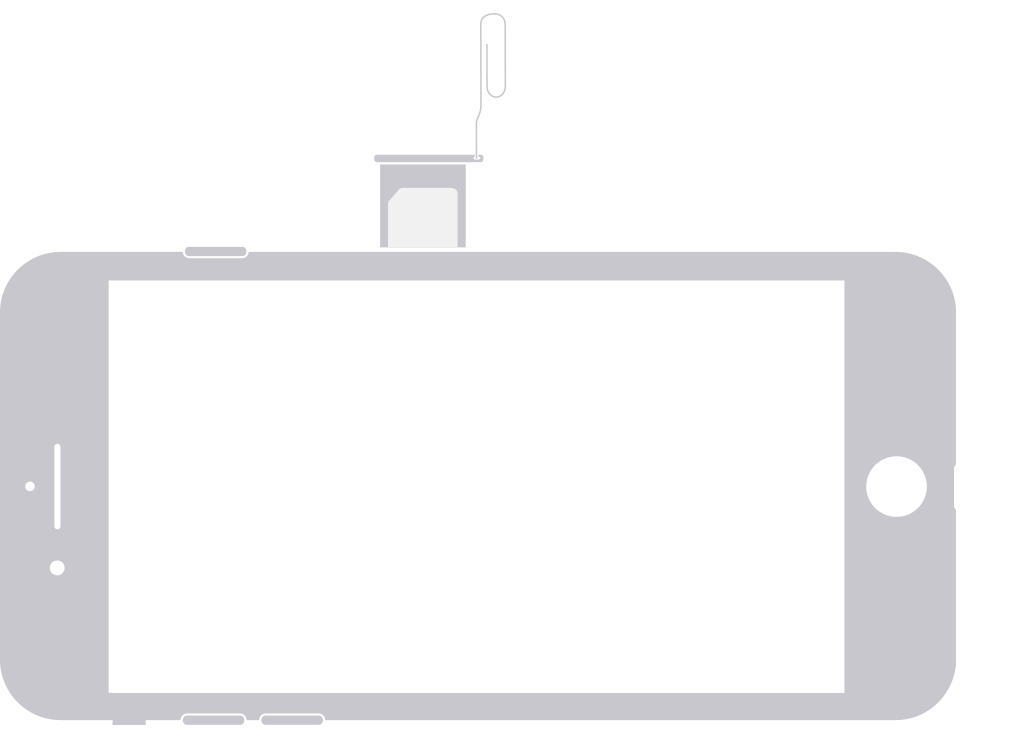
iPhone SE(第 1 代、第 2 代和第 3 代)
iPhone 8 Plus
iPhone 8
iPhone 7 Plus
iPhone 7
iPhone 6s Plus
iPhone 6s
iPhone 6 Plus
iPhone 6
iPhone 5s
iPhone 5c
iPhone 5
iPhone 4s
iPhone 4(GSM 機型)
在頂部尋找 SIM 卡托盤

iPhone 3GS
iPhone 3G
第 1 代 iPhone
更多內容
更換 SIM 卡後,可能會無法聽取「語音留言」,因此請參閱相關文章,了解如何將「語音留言」分享到其他裝置